Asigurați-un banner, instrucțiuni pas cu pas - Masters Fair - manual, lucrate manual
Scuză-mă, doamnelor, dar lecția am spodviglo face sens de compasiune.
Nu arunca roșii stricate mult pentru ceea ce tema șarpe de oprire în sus găuri.
Dar el a promis să ajute o fată în detaliu pentru a sorta.
Și a decis că, la materialul nu trebuie irosit.
Foarte instrucțiuni pas cu pas pentru crearea unui banner Fair Masters.
Run Photoshop. Nu contează ce versiune. Tot ceea ce este descris aici, este în orice versiune.
Pentru ca ceva pentru a deschide imaginea, pe care o vom folosi pentru fundal, faceți clic pe meniul „File“
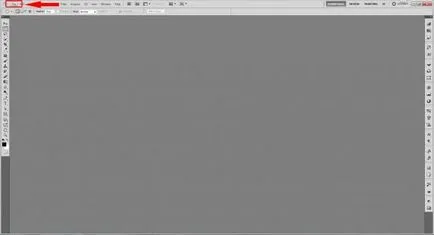
PASUL 2
Selectați „Open“ elementul de meniu.
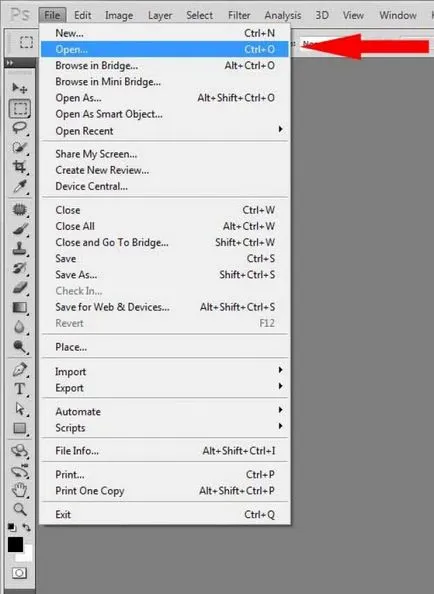
PASUL 3
Alegeți pe computer imaginea preînregistrat pe care le vom folosi ca fundal.
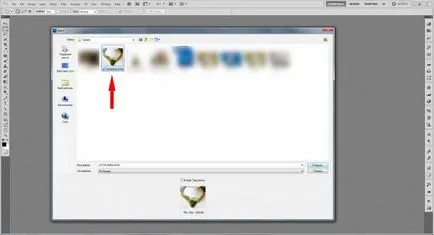
PASUL 4
Să creați un șablon (imagine goală) pentru banner-ul nostru. Alegeți elementele de meniu „File-> New“.
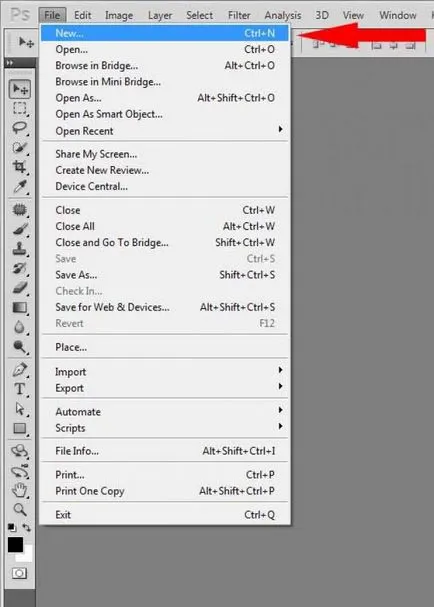
PASUL 5
secvența dată: File name (banner-ul nostru) "Nume" -> (de exemplu, "banner pentru Targul"), lățimea imaginii "Lățime" -> 760 pixeli, înălțimea imaginii "înălțimea" -> 75 de pixeli ai, rezoluția imaginii "Resolution" -> 72 pixeli / inch.
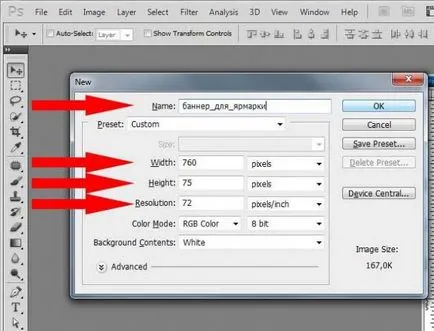

PASUL 6
Suntem deschisi 2 imagini. Unul - cel care va servi ca fundal nostru, al doilea - viitorul banner șablon curat.
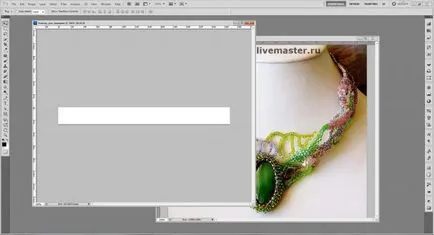
PASUL 7
Vom începe copierea cu imagini care vor fi fundalul unui șablon de banner curat. Efectuarea fișierul activ cu fundal (click o data pe ea cu mouse-ul).

Alegeți elementele de meniu "Select -> All".
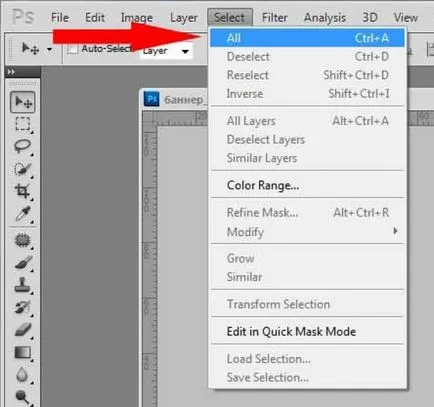
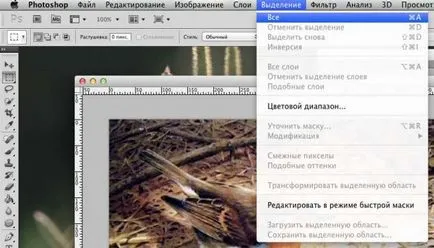
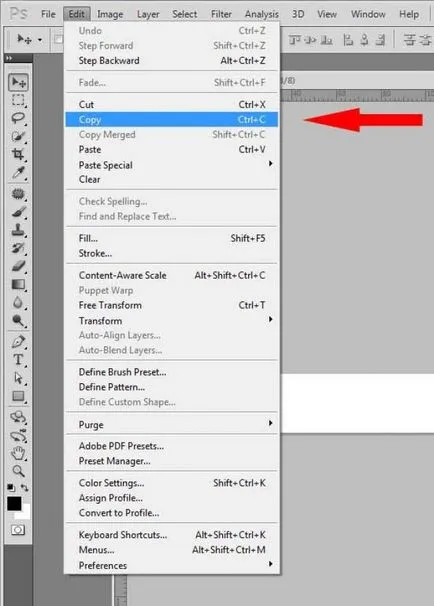
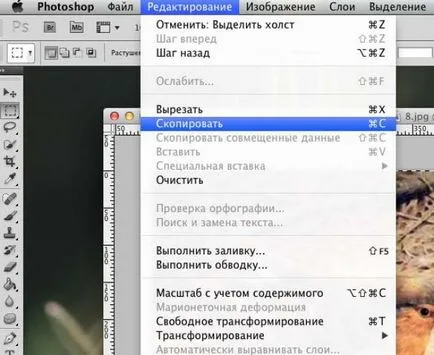
PASUL 9
Inserați imaginea copiată cu un fundal în șablonul banner. Selectați fișierul activ cu un șablon de gol (doar să faceți clic pe mouse-ul în interiorul ferestrei cu o imagine banner) și în mod constant să execute elemente de meniu „Edit -> Paste“.
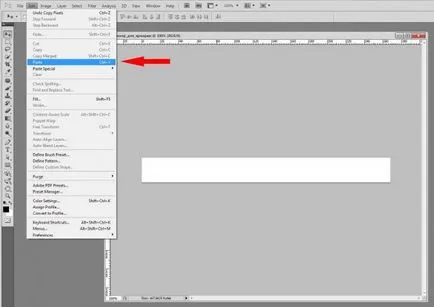
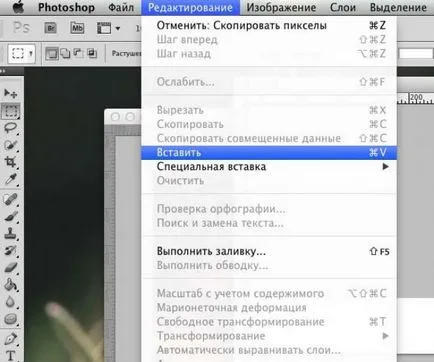
PASUL 10
fundal nostru este acum în formă în șablonul banner și suntem gata să lucreze cu el.

PASUL 11
De exemplu, am smasshtabiruem tocmai acest context și loc frumos pe banner-ul. Pentru a face acest lucru, selectați Free Transform modul "Edit -> Free Transform".
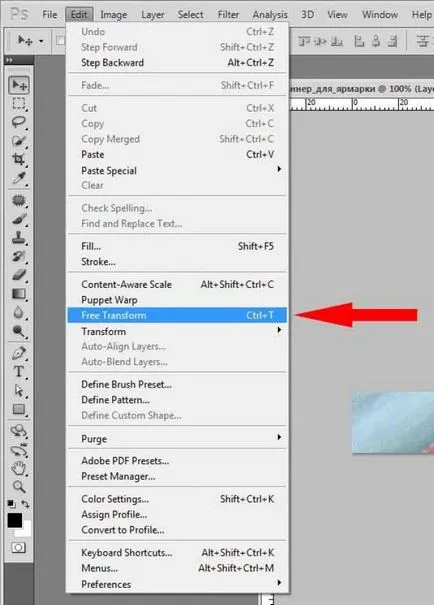

PASUL 12
Avem un cadru în jurul stratului cu trecutul nostru. Modificări (scade și pentru a muta stratul nostru cu fundalul), astfel încât-a fost frumos. Trăgând colțurile extreme ale cadrelor, dimensiunea stratului cu fundalul incepe sa se schimbe (creșterea sau descreșterea). Dacă în același timp, apăsați și țineți apăsată tasta „Shift“ de pe tastatură, apoi trancformatsiya strat de fundal va fi proporțională, adică fără distorsiune pe orizontală și pe verticală. Mai poate fi rotit în jurul unui punct central (marcat cu una dintre săgețile roșii). Înainte de a trage colțurile trebuie să alegem instrumentul „Move Tool“. Odată finalizat procesul de transformare, apăsați pe „Enter“ de pe tastatură.
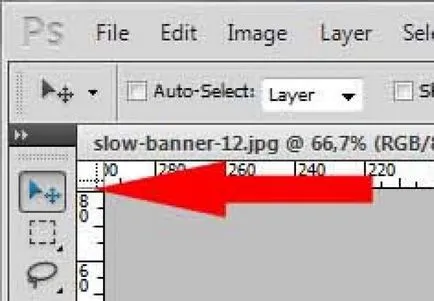
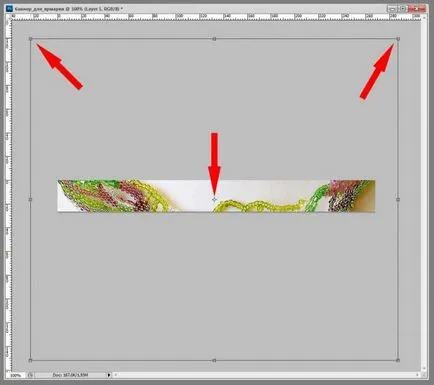
PASUL 13
Transformați stratul cu fundalul pe placul dumneavoastră.
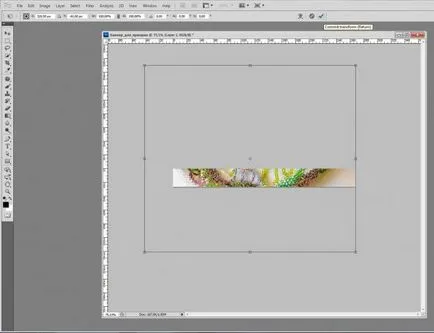
PASUL 14
Să vedem, în care se află stratul nostru de fundal. Efectuează o secvență de meniu „Window-> Straturi“. Aceasta deschide o fereastră cu straturi. fundal nostru este acum al doilea din partea de jos. Astfel de straturi în fișier Photoshop poate fi foarte mult.

PASUL 15
Scrieți numele magazinului. Pentru a face acest lucru, selectați instrumentul cu un complex numit "Horizontal Type Tool".
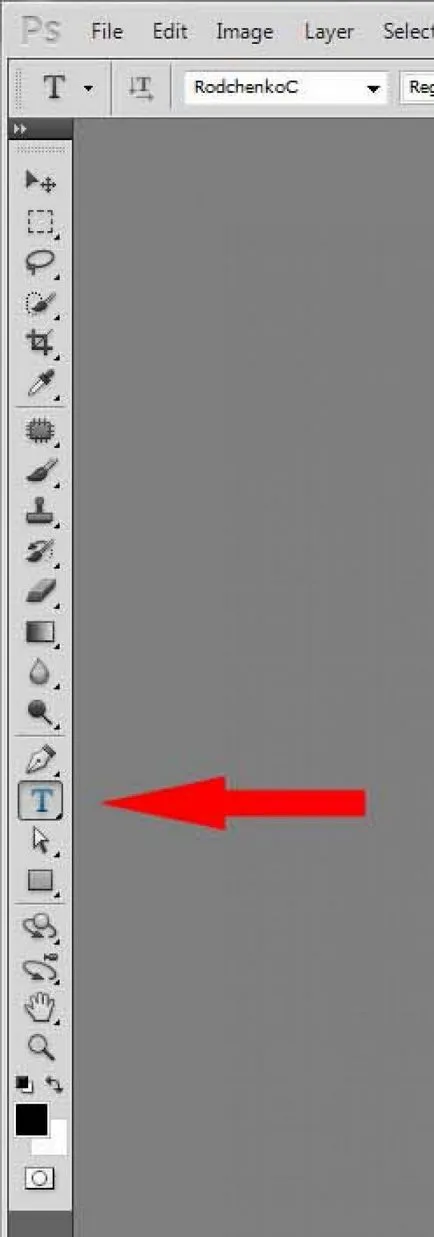
PASUL 16
Faceți clic pe mouse-ul în jurul valorii în locul în care dorim să scrie numele magazinului. Va trebui să aștepte până când Photoshop activează toate fonturile instalate. După ce cursorul apare intermitent pe banner-ul în locul în care am dat click și o pictogramă nou strat în forma literei „T“, suntem gata să tastați numele magazinului.
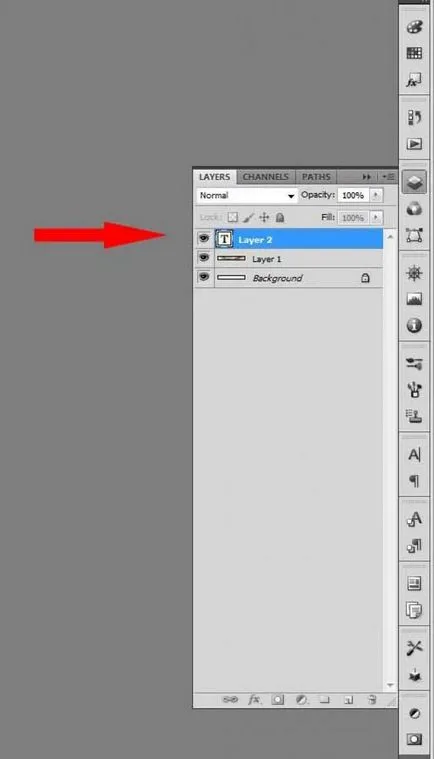
PASUL 17
Scrieți numele. Schimba culoarea fontului și dimensiunea, atât în Word favorit. Banner „în grabă“ este gata.
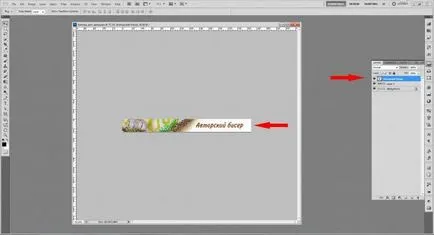
PASUL 18
Noi scrie bannerul nostru „File -.> Salvare ca“ în formatul * .PSD-l pentru a lucra mai departe cu el (în cazul în care doriți să schimbați fundalul sau numele magazinului pe un banner). Și scrie pentru download la târg în format * .JPG.
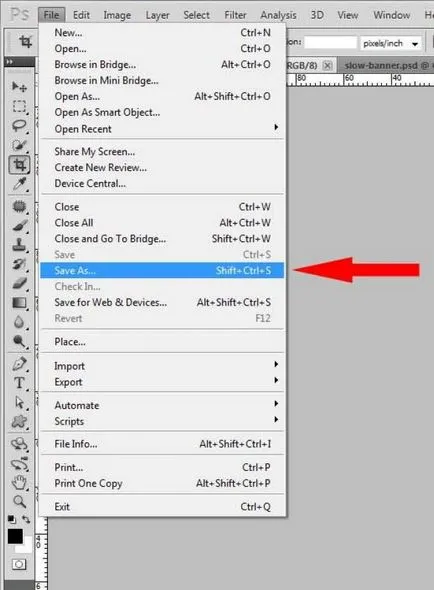
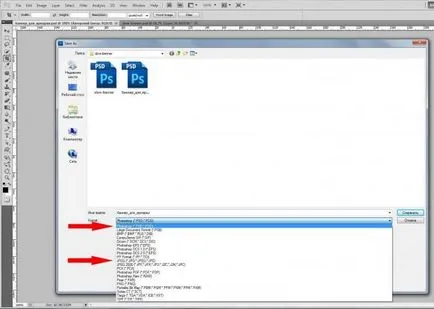
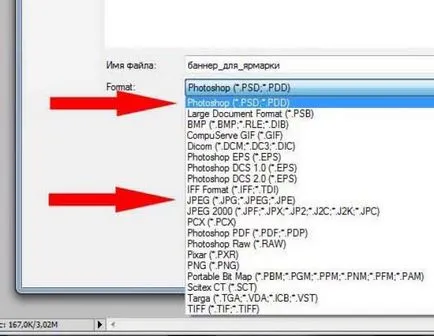
Încă o dată, îmi pare rău pentru o temă tocit. Puteți chiar certa. )
Sper ca am ajutat o fată cu astfel de detalii.
În cazul în care vor exista unele clarificări suplimentare cu privire la această lecție, scrie o dată, în timp ce am posibilitatea de a edita această lecție.